Jei vaizdo susitikimo metu norite sutelkti dėmesį į kalbėtoją, galite įjungti viso ekrano režimą. Tokiu būdu galite greitai pašalinti kitus trukdžius, kurie kartais gali sutrikdyti jūsų koncentraciją.
Bloga žinia ta, kad „Microsoft Teams“ nebepalaiko viso ekrano režimo. Prieš kelis mėnesius bendrovė pašalino šią funkciją, kad vartotojai nusiviltų. Pažiūrėkime, kaip galite apeiti šį apribojimą.
Kaip maksimaliai padidinti „Microsoft Teams“ bendrinamą ekraną
Padidinkite turinį
Norėdami greitai išspręsti problemą, galite tiesiog padidinti pagrindinio Teams lango mastelį, jei programa jo nepadidins. Paspauskite klaviatūros klavišą CTRL ir laikykite jį nuspaudę. Tada naudokite pelės ratuką ir slinkite aukštyn, kad priartintumėte. Jei norite nutolinti, tiesiog laikykite nuspaudę klavišą CTRL ir slinkite žemyn.
Įjungti fokusavimo režimą
Arba taip pat galite įjungti fokusavimo režimą. Įjungus šią parinktį, Teams automatiškai paslepia kitų susitikimo dalyvių karuselę. Tokiu būdu galite geriau sutelkti dėmesį į ekraną, kurį bendrina garsiakalbis. Pavyzdžiui, jei daug bendrai naudojate kodą, kodą lengviau nuskaityti, jei galėsite išplėsti visą ekraną.
Norėdami įjungti fokusavimo režimą, spustelėkite Daugiau parinkčių (trys taškai) ir pasirinkite Focus .
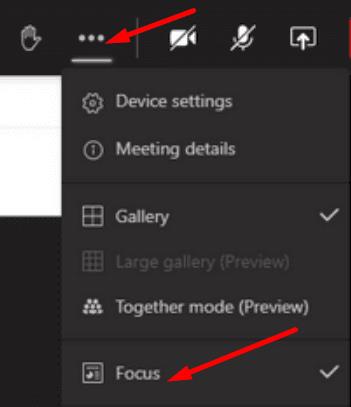
Atminkite, kad valdikliai liks ekrano viršuje.
Išjungti naują susitikimo patirtį
Keletas vartotojų teigė, kad jiems kažkaip pavyko sugrąžinti viso ekrano funkciją išjungus naują susitikimo patirtį. Šio metodo sėkmė priklauso nuo naudojamos programos versijos.
Spustelėkite savo Teams profilio nuotrauką ir pasirinkite Nustatymai .
Tada spustelėkite Bendra ir eikite į Programa .
Atžymėkite laukelį Įjungti naują susitikimo patirtį .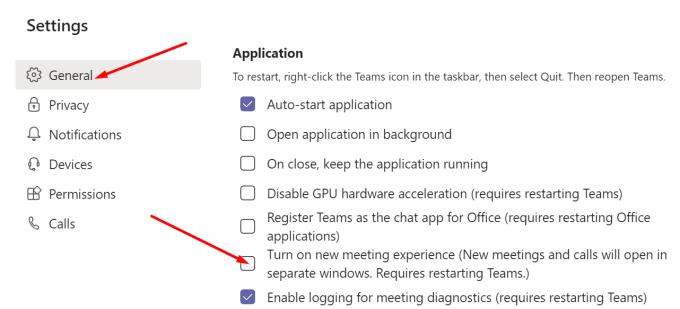
Atsijunkite nuo paskyros, išeikite iš Teams, iš naujo paleiskite programą ir vėl prisijunkite.
Dabar turėtumėte matyti seną vartotojo sąsają su valdikliais ekrano apačioje. Techniškai kalbant, tai nėra standartinis viso ekrano režimas. Pavyzdžiui, jūsų vartotojo nuotrauka lieka matoma tamsiai pilkoje juostoje ekrano apačioje.
Išvada
Nors tikrasis viso ekrano režimas „Microsoft Teams“ nebepasiekiamas, galite išjungti naujos susitikimo funkcijos parinktį arba įjungti fokusavimo režimą, kad išvengtumėte šio apribojimo.
Beje, jei sutinkate, kad „Microsoft“ turėtų atkurti tikrąjį viso ekrano režimą, galite balsuoti už šią idėją „ Microsoft Teams UserVoice“ svetainėje . Kuo daugiau balsų sulauks šis pasiūlymas, tuo didesnė tikimybė, kad „Microsoft“ ką nors dėl to padarys.

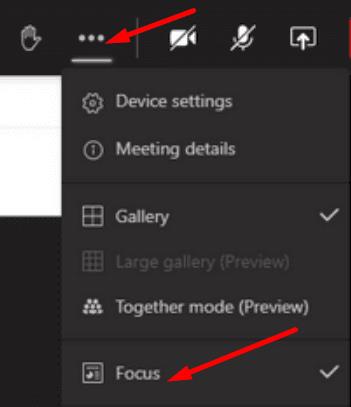
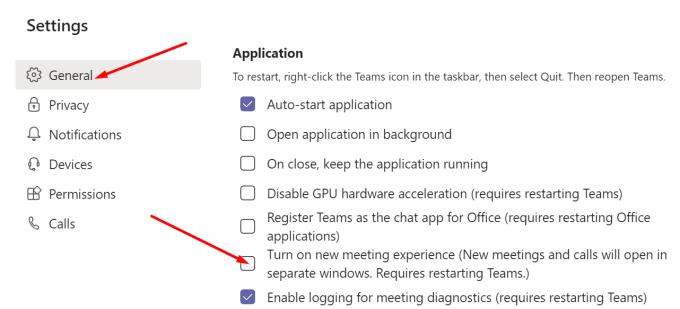






![Jungtyje veikia sena konfigūracija [Visas vadovas] Jungtyje veikia sena konfigūracija [Visas vadovas]](https://blog.webtech360.com/resources3/images10/image-339-1008190117267.jpg)





















